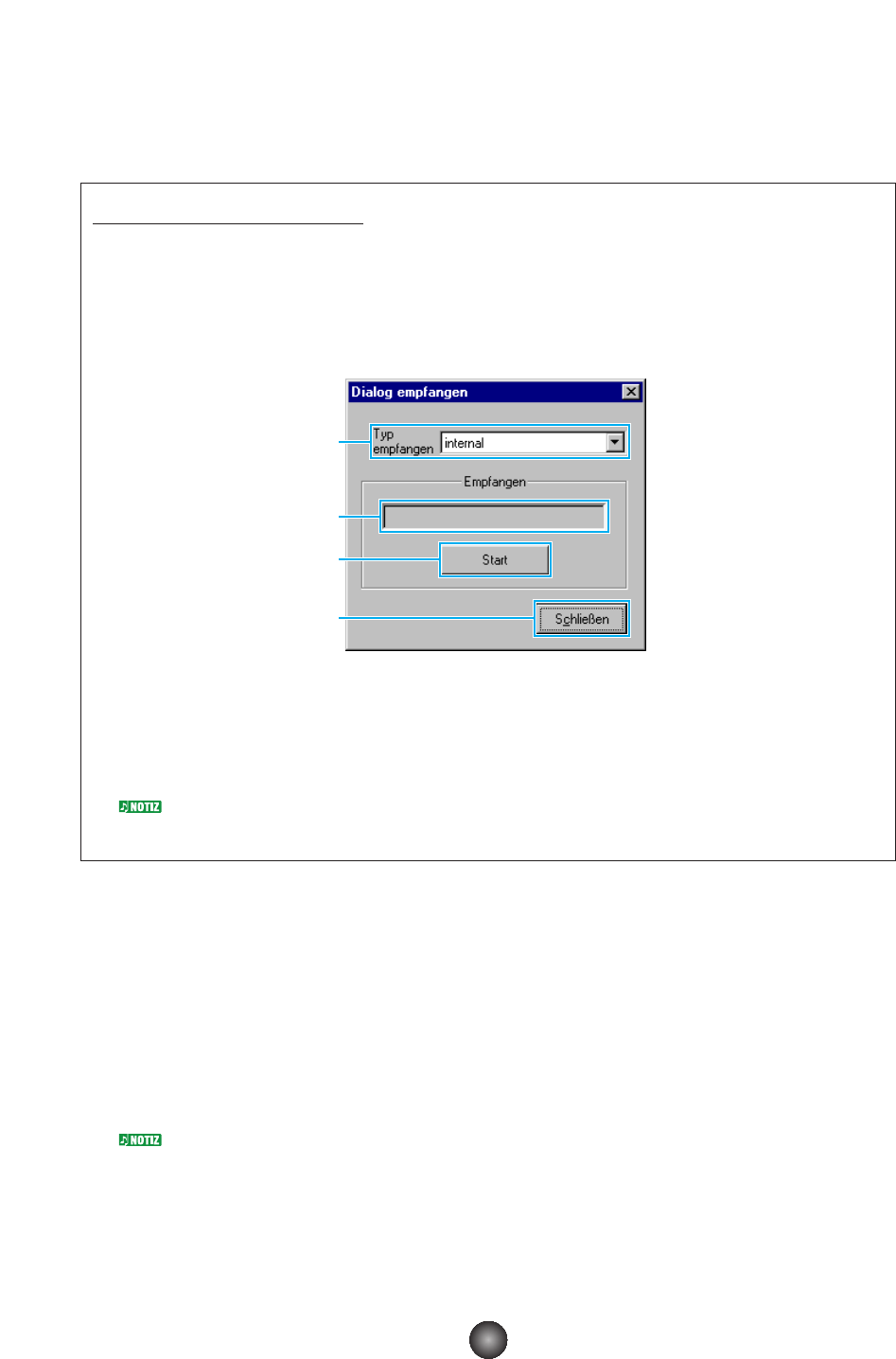5 “Empfangen”-Button (Receive)
Klicken sie auf diesen Button, um den Dialog “empfangen” (Receive) zu beginnen. In
diesem Dialog empfangen Sie alle Einstellungen von Ihrem CS6x/CS6R/S80/S30-Synthesizer.
Dialog “empfangen” (Receive)
Stimmdaten können blockweise von Ihrem CS6x/CS6R/S80/S30-Synthesizer empfangen werden.
Wählen Sie den Stimmdatenblock (das Memory) aus, den (das) Sie empfangen möchten,
und klicken sie auf den [Start]-Button. Der Fortschritt-Balken zeigt an, zu welchem Anteil die
Daten schon empfangen worden sind. Am Ende klicken Sie auf den Button “Schließen”
(Close), um den Dialog abzuschließen.
1 “Typ empfangen” ..................Wählen sie hier das Memory aus, das Sie empfangen möchten.
(Receive Type)
2 Fortschritt-Balken ................Dieses Feld zeigt an, zu welchem Anteil die Daten schon empfangen sind.
3
[Start]-Button ........................Klicken Sie hier, um die Daten zu empfangen.
4 [Schließen]-Button (Close)....Klicken Sie hier, sobald Sie diesen Dialog beenden möchten.
Die MIDI-Gerätenummer muß stimmen, wenn Sie Blockdaten empfangen wollen. Weitere
Einzelheiten hierzu finden Sie auf Seite 10.
6 “Bearbeitungsfenster”-Button (Edit Window)
Klicken Sie auf diesen Button, um das Bearbeitungsfenster (Edit Window) (Common) für
die in der Liste ausgewählte Stimme zu öffnen. Weitere Einzelheiten hierzu finden Sie auf
Seite 14.
7 “Monitor”-Schalter
Wenn sie hierauf klicken, wird jedesmal, wenn Sie eine Stimme auswählen, ein
Stimmdatenblock zur Überprüfung (Monitoring) zu Ihrem CS6x/CS6R/S80/S30-Synthesizer
gesendet. Klicken Sie wieder auf den Schalter, um die Monitor-Funktion abzuschalten.
Wenn Sie die Stimme überprüfen möchten, müssen auf der Tastatur Ihres CS6x/S80/S30-Synthesizers
bzw. auf der Tastatur spielen, die an Ihrem CS6R angeschlossen ist.
12